 |
Задание 3. Отчет на основе запроса с параметром
|
|
|
|
Задание 1. Создание отчета на основе перекрестного запроса
Создать отчет Итоги семестра-отчет, в котором формируется список студентов по группам с итоговыми оценками по предметам и с итоговым полем, вычисляющим средний балл по предмету. Для создания использовать перекрестный запрос Итоги семестра (см. задание практикума 6.4.7).
Технология работы
1. Чтобы получить отчет по всем группам, перед созданием отчета откройте перекрестный запрос Итоги семестра удалите условие отбора по полю Номер группы. Сохраните запрос.
2. На панели переходов выберите объект Отчеты.
3. Запустите мастер создания отчетов (Вкладка Создание/группа Отчеты/ Кнопка Мастер отчетов).
4. На первом шаге включите в отчет все поля перекрестного запроса Итоги семестра. Далее.
5. На следующем шаге задайте уровень группировки по полю Номер группы. Далее.
6. На следующем шаге задайте сортировку по полю Фамилия и щелкните на кнопке Итоги.
7. В открывшемся окне установите флажки функции Avg (Среднее) подведения итогов только для дисциплин, по которым сдается экзамен. Включите переключатель  данные и итоги (если не включен). Щелкните на кнопке ОК и вернитесь в мастер отчетов. Щелкните на кнопке Далее.
данные и итоги (если не включен). Щелкните на кнопке ОК и вернитесь в мастер отчетов. Щелкните на кнопке Далее.
8. На следующем шаге выберите вид макета для отчета. Далее.
9. На следующем шаге выберите стиль оформления. Далее.
10. На последнем шаге введите имя отчета. Готово.
Отчет откроется в режиме просмотра, что позволяет просмотреть, правильно включена информация в отчет и хорошо ли она расположена.
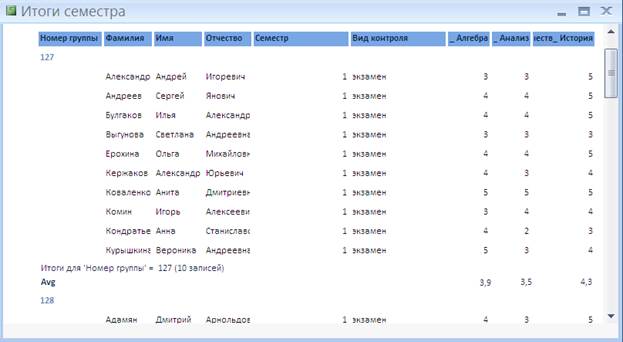
Рис. 1. Вид отчета после работы мастера
Задание 2. Редактирование отчета
1. Просмотрите полученный отчет.
2. Убедитесь, что после каждого списка группы приведен средний балл по каждому предмету.
|
|
|
3. Ответьте на вопросы:
4. Сколько станиц имеет отчет? Для этого воспользуйтесь кнопкой Предварительный просмотр в правом нижнем углу окна отчета (вторая кнопка слева среди кнопок панели режимов.
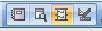
5. Сколько бы он имел страниц, если бы в группе было по 20 человек, и было не 3, а 10 групп?
6. Какая информация повторяется на каждой странице?
7. Какая информация расположена только на первой странице?
8. Как сгруппированы записи?
9. Какая информация расположена в нижней части страницы?
10. Какая информация расположена после списка каждой группы?
11. Какие наблюдаются недочеты во внешнем оформлении отчета?
При редактировании следует исправить замеченные недочеты. В случае, если отчет занимает много страниц и в нем используется группировка данных, то желательно разместить данные о каждой группе на новой странице.
Редактирование отчета аналогично редактированию формы.
Отредактировать полученный отчет.
Технология работы
1. Перейдите в режим конструктора (Контекстное меню/Конструктор или кнопка Вид в группе Представления вкладки Главная).
2. Найдите на бланке отчета области: Заголовок отчета, Верхний колонтитул, Заголовок группы, Область данных, Примечание группы, Нижний колонтитул, Примечание отчета.
3. Найдите объекты отчета – надписи и поля. Для внешнего их различения используется разный шрифт. Объект «надпись» имеет заливку, объект «поле» – не имеет, фон – прозрачный. Объекты надписи и поля имеют то же назначение, что и в формах.
4. Просмотрите весь список объектов отчета на панели Формат (форма/отчет), которая открывается вместе с редактором отчета.
5. Вставьте разрыв страницы в область Примечание группы, чтобы список каждой группы печатался с новой страницы. Для этого на Панели инструментов группы Элементы управления найдите кнопку инструмента Разрыв страницы  и щелкните на ней.
и щелкните на ней.
|
|
|
6. Щелкните инструментом в области Примечание группы ниже расчетных полей – там появится небольшой объект.
7. Просмотрите результаты вставки объекта (Кнопка Просмотр на панели режимов). Что изменилось?
8. Перенесите надпись с заголовком отчета из области заголовка в область верхнего колонтитула. Тогда эта надпись будет появляться на каждой странице.
9. Отформатируйте внешний вид отчета согласно образцу (Рис. 2).

Рис. 2. Фрагмент отчета Итоги семестра
Задание 3. Отчет на основе запроса с параметром
Создать отчет Списочный состав, в котором формируется список студентов по группам. Для создания отчета использовать данные из запроса Студенты (вычисл).
Рекомендации по выполнению задания.
1. Перед созданием отчета добавьте в запрос Студенты (вычисл) поля Номер группы из таблицы Группа, Дата рождения из таблицы Студент.
2. Задайте параметрическое условие отбора по полю Номер группы. Закройте запрос.
3. Включите в отчет все поля из запроса Студенты (вычисл).
4. Отредактируйте отчет.
|
|
|


